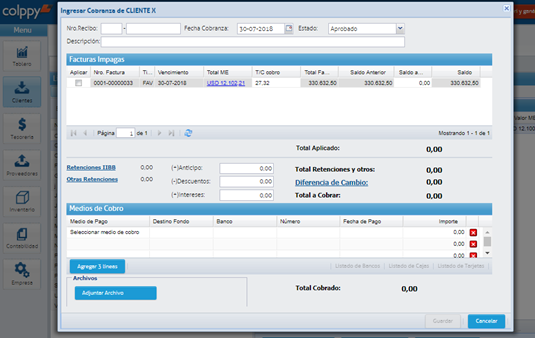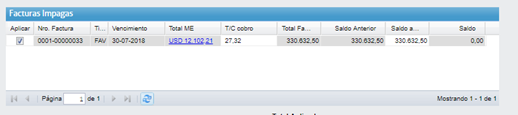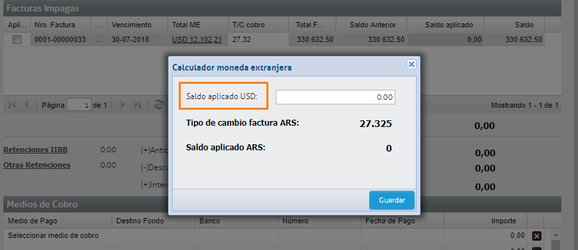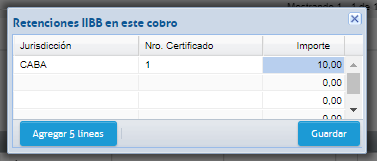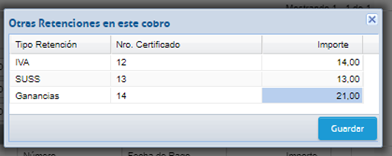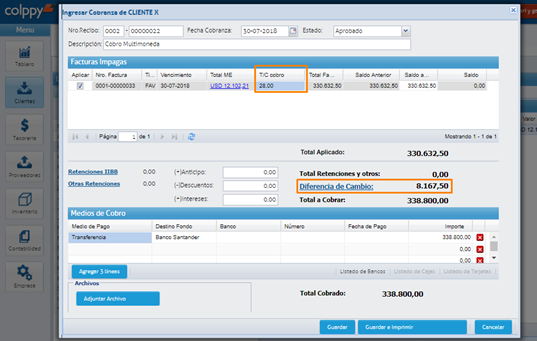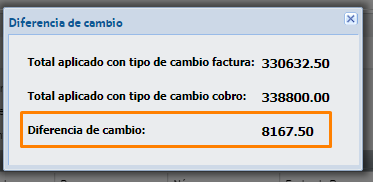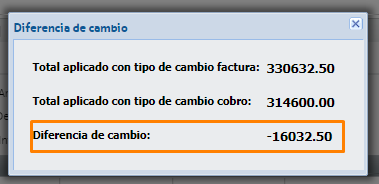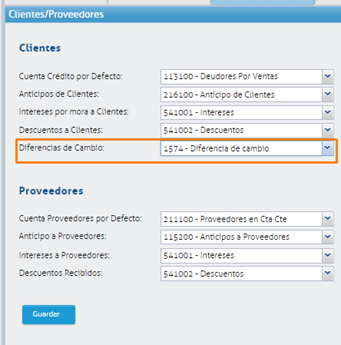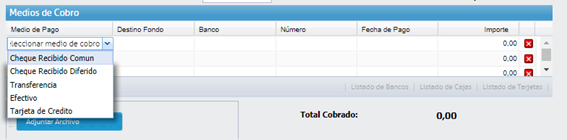/
Recibo Multimoneda
Recibo Multimoneda
Para cargar un cobro multi-moneda en Colppy
Se debe ingresar al módulo Clientes, solapa Gestión de Clientes. Seleccionar en el listado de la izquierda el cliente al cual se desea cargar el recibo y luego hacer click sobre el botón Agregar Cobro.
Se tiene la opción de poder modificar el tipo de cambio de moneda, se debe ir al texto cambiar tasa de cambio y agregar el valor.
Una vez abierta la ventana se puede comenzar a completar la información del comprobante:
Nro Recibo: 4 dígitos para el prefijo y 8 para el número. Colocando el prefijo se completa el número correlativo en el talonario, si se dio de alta el talonario de Recibos como Automático Editable o Automático Fijo.
Fecha Cobranza: se puede colocar manualmente (formato dd-mm-aaaa) o haciendo click en el ícono de calendario.
Grilla "Facturas Impagas": en este sector aparecerán todos los comprobantes (FAV, ND, NC) con saldos a cobrar (o aplicar) al momento de la emisión del cobro. Para cobrar totalmente una factura (o descontar una NC) bastará con seleccionar el cuadrado correspondiente del campo "Apl" (Aplicar). La factura en moneda extranjera nos saldrá con el tipo de cambio de cobro que tuvo al momento de emitirse la factura.
NOTA: Para realizar un cobro parcial debemos seleccionar el campo Saldo Aplicado, se abrirá una ventana donde el mismo deberá especificarse en moneda extranjera:
Anticipos: este campo se utiliza en caso de que se trate de un cobro que no se aplica a una factura sino que es un adelanto del cliente. La cuenta en la que se registrará el Anticipo es la definida en Empresa→Clientes/Proveedores para Anticipos de Clientes.
NOTA: Si se desea que el anticipo quede registrado como un cobro a cuenta en la cuenta corriente del cliente, no se debe utilizar el campo "Anticipo", sino que debe seguir lo explicado en Cobro a cuenta en cuenta corriente.
Descuento: se utiliza en los casos de descuento financiero otorgado al cliente. La cuenta en la que se registrará el Descuento es la definida en Empresa→Clientes/Proveedores para Descuentos a Clientes.
Intereses: se utiliza para consignar las sumas debitadas por el cliente en concepto de intereses por mora en el cobro. La cuenta en la que se registrará el Intereses es la definida en Empresa→Clientes/Proveedores para Intereses a Clientes.
Retenciones IIBB: para ingresar retenciones de IIBB, se deberá hacer click en "Retenciones IIBB". Entonces, se va a desplegar la siguiente pantalla, y se deberá completar la jurisdicción, el Nro. Certificado y el Importe. Para agregar más jurisdicciones, hay que hacer click en "Agregar 5 lineas" y para guardar en "Guardar".
IMPORTANTE 1: Se van a desplegar las jurisdicciones que hayan sido dadas de alta en el módulo “Empresa→ solapa Datos Impositivos”.
Otras Retenciones: para ingresar retenciones de IVA, SUSS o Ganancias, se deberá hacer click en "Otras Retenciones". Entonces, se va a desplegar la siguiente pantalla, y se deberá completar el Nro. Certificado y el Importe. Para guardar se deberá hacer click en "Guardar".
IMPORTANTE 2: Se van a desplegar las retenciones que hayan sido dadas de alta en el módulo Empresa→ solapa Datos Impositivos
Diferencia de cambio: Esta opción es particular de los cobros en moneda extranjera. En este recuadro nos saldrá la diferencia entre el tipo de cambio al momento de la facturación y el tipo de cambio al momento de realizar el cobro, el cual deberá indicarse en el recuadro T/C cobro y automáticamente se calculara la diferencia de cambio.
Si abrimos la opción Diferencia de Cambio, nos saldrá el importe en pesos de dicha diferencia, en caso que el tipo de cambio sea mayor, el importe cobrado será mayor.
Y en caso que el tipo de cambio sea menor, nos saldrá un descuento por lo que el importe cobrado sera menor.
IMPORTANTE 3: Se debe tener definida una cuenta contable para la diferencia de cambio. La misma se define desde el modulo Empresa, solapa Clientes/Proveedores:
Total a Cobrar: se calcula automáticamente. Es el importe neto a cobrar luego de retenciones, descuentos e intereses.
Medios de cobro: en este sector se encuentra una grilla en la cual se debe seleccionar:
Medio de Pago: Puede ser Efectivo, Transferencia, Cheque Recibido Común, Cheque Recibido Diferido, Tarjeta.
Destino de Fondo: Seleccionar la cuenta de Tesorería correspondiente (por ejemplo Banco Citi, Caja en Pesos, Tarjeta VISA,). En caso de recibir cheques, el destino de fondos será la cuenta definida en "Empresa→Tesorería" para Valores a Depositar.
Banco, Número de Cheque y Fecha de Pago: Se deberán completar en los cobros con cheques.
Importe
Finalmente, hacer click en "Guardar" o "Guardar e Imprimir" y el recibo quedará registrado.
, multiple selections available,
Related content
Carga de Recibo
Carga de Recibo
More like this
Carga de Recibo
Carga de Recibo
More like this
Factura Electrónica Multi-Moneda
Factura Electrónica Multi-Moneda
More like this
Factura en Cuenta Corriente (Ventas) Multi-moneda
Factura en Cuenta Corriente (Ventas) Multi-moneda
More like this
En Cuenta Corriente (Ventas)
En Cuenta Corriente (Ventas)
More like this
Multimoneda
Multimoneda
More like this